Hledáte jednoduchý nástroj, který vám pomůže oříznout videoklipy? Všichni si uvědomujeme, že oříznutí videa je obtížný úkol. Předpokládejme, že hledáte nejlepší nástroj pro vaše videoklipy. Kromě toho jsou na internetu k dispozici různé nástroje pro ořezávání videa připravené k použití, ale ne všechny jsou spolehlivé.
Tento článek však objeví nejlepší software se snadno použitelným rozhraním. Budeme vás nejen informovat o nejlepším softwaru, který můžete použít, ale také vás provedeme procesem správného oříznutí videí krok za krokem.
Část 1. Nejlepší alternativa Camtasia k oříznutí videí
Camtasia je jedním z nástrojů pro ořezávání vašich videí, ale už jste někdy vyzkoušeli nejpohodlnější a přitom snadno použitelný software, který vám nepochybně osvětlí zátěž a zlepší kvalitu vašich klipů?
Prozkoumejte nejúčinnější nástroj, AVAide Video konvertor, protože podporuje více než 300 video formátů. AVAide Video konvertor je výkonný nástroj pro úpravu a konverzi videí. A stáhlo si ho přes 18 milionů lidí, z nichž 8 milionů je spokojeno. K ochraně uživatelských dat také využívá pokročilé šifrování. Tento nástroj lze použít i pro jiné účely, například pro úpravu videa. Oříznutí, oříznutí, sloučení, převrácení a otočení jsou všechny možnosti pro vaše video.
Navíc, AVAide Video konvertor je dalším nástrojem pro profesionální úpravu videí. Tento software je ideální, pokud chcete, aby vaše práce probíhala bezchybně na počítači Mac nebo Windows. Navíc je velmi flexibilní a velkorysý, pokud jde o funkce a nástroje. Kromě oříznutí obsahuje všechny nástroje, které potřebujete k vylepšení souboru.
Tento fantastický desktopový program navíc zahrnuje špičkovou akceleraci a ochranu proti malwaru a při plnění svého úkolu funguje neuvěřitelně rychle a bezpečně. Mnoho lidí je ohromeno tím AVAide Video konvertor protože ve svých uživatelích zanechává trvalý dojem. Jak tento software ořezává videoklipy?
- Má profesionální funkce, jako je otáčení, ořezávání, slučování atd.
- Má uživatelsky přívětivé rozhraní.
- Snadno se používá.
- Převádí videa vysokou rychlostí.
Zde jsou základní kroky pro oříznutí videoklipů pomocí nejlepšího softwaru.
Krok 1Stáhněte a nainstalujte software
Nejprve si stáhněte a nainstalujte software kliknutím na tlačítka stahování uvedená výše. Všimnete si, že instalace tohoto softwaru trvá jen minutu. Poté, po instalaci, můžete začít s lepším způsobem oříznutí videa.
Krok 2Nahrajte soubory
Klikněte na (+) Plus tlačítko pro zahájení nahrávání souborů. Přetáhněte soubory do počítače a umístěte je do středu obrazovky. Můžete také vybrat Přidat soubory nebo Přidat složku kliknutím na Přidat soubory knoflík.
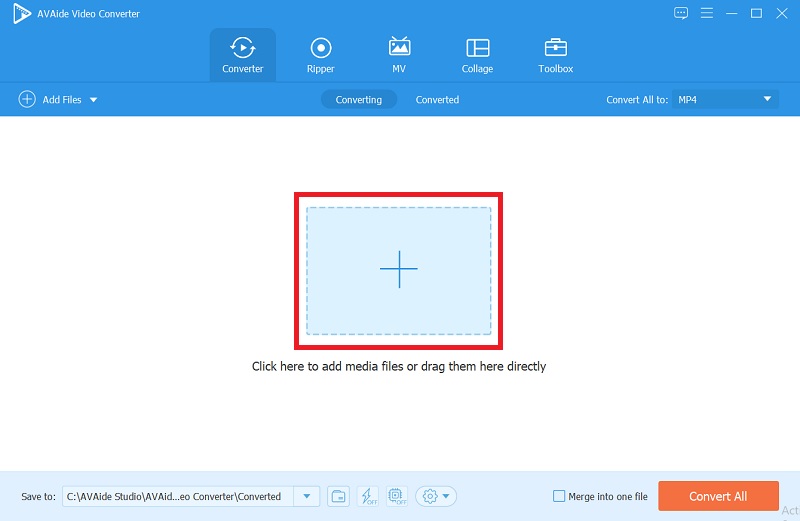
Krok 3Ořízněte svá videa
Před oříznutím videoklipů klepněte na Hvězda ikonu pro otevření okna oříznutí. Jít do Oblast oříznutí v tomto okně a začněte upravovat výšku a šířku. Případně můžete přejít na lištu oříznutí a ručně oříznout video podle svých představ. Jakmile určíte cílový úhel, klikněte na OK knoflík.
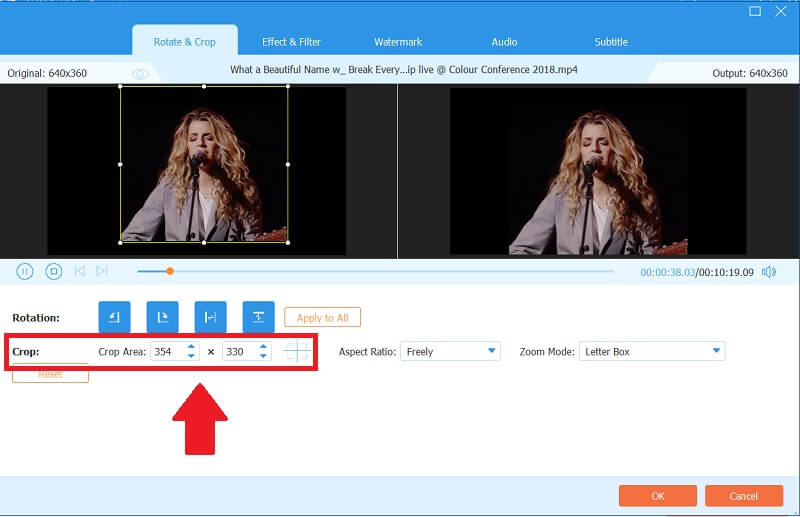
Krok 4Uložte si soubory
Nakonec budete moci uložit upravené soubory. Na druhou stranu možná budete chtít vybrat umístění souboru. V takovém případě vyberte Procházet a Vybrat složku z Uložit do sekce kliknutím na Šipka tab. V opačném případě klepněte na Převést vše a po chvíli se vraťte do složky. Kromě Camtasia je to nejrychlejší a nejjednodušší způsob oříznutí videa.
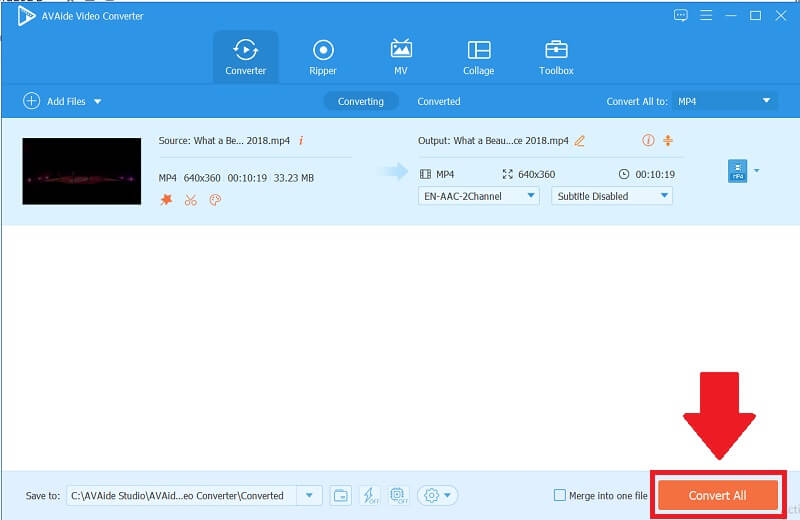
Část 2. Použijte Camtasia k oříznutí velikosti videa
Camtasia je jedním z nejlepších nástrojů, pokud jde o úpravu videa. Pomocí tohoto softwaru však můžete také oříznout, oříznout a vylepšit své videoklipy. Umožňuje vám poskytovat funkční řešení pro úpravy a ořezávání videa. Tato aplikace je pro uživatele velmi přínosná, protože poskytuje nejdostupnější možnost. Kromě toho má tato aplikace funkce pro úpravy, jako jsou přednastavené filtry, rotace, oříznutí a funkce úprav, které uživatelům umožňují upravovat svá videa bez okamžitého stahování aplikace třetí strany. Na druhou stranu, zde je několik jednoduchých kroků pro oříznutí videa v Camtasia.
Krok 1Stáhněte si nástroj
Než začnete, spusťte software. Nástroj je nutné stáhnout a nainstalovat.
Krok 2Klepněte na tlačítko Nový projekt
Chcete-li začít používat software, klepněte na Nový projekt tlačítko pro přechod do hlavního rozhraní.
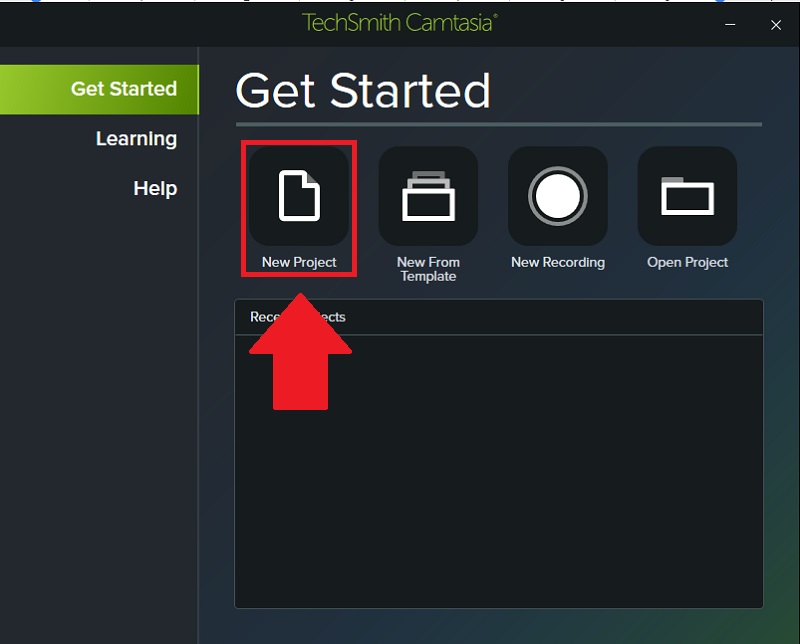
Krok 3Ořízněte své videoklipy
Nyní můžete svá videa oříznout kliknutím na Oříznutí výše, můžete také upravit Měřítko kde jej najdete na pravé straně.
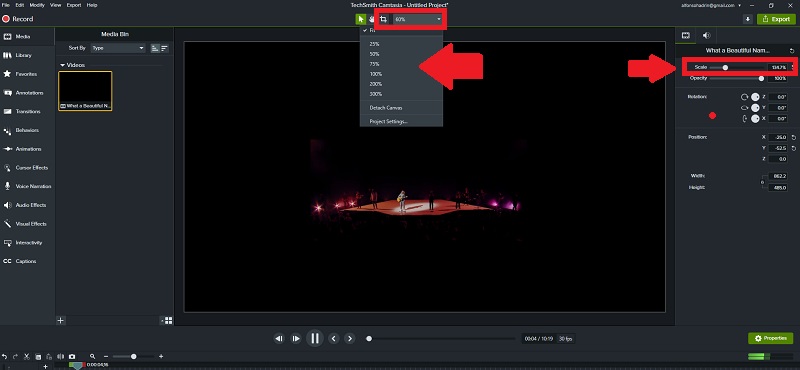
Krok 4Importovat média
Své videoklipy můžete nahrát kliknutím na Importovat média Tab a poté můžete vybrat, které video chcete oříznout.
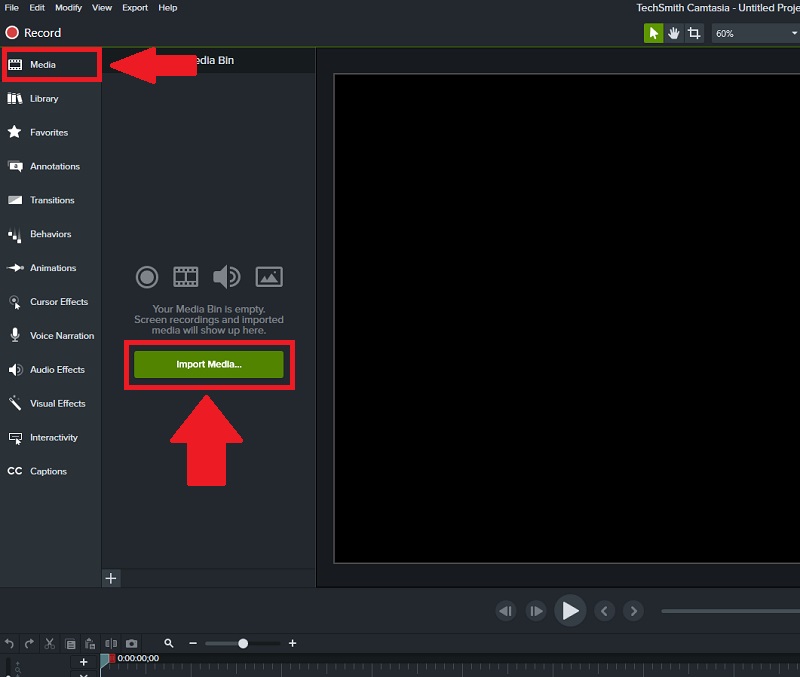
Krok 5Uložit a exportovat
Nakonec můžete uložit a exportovat hotové videoklipy. Můžete jej exportovat v různých formátech.
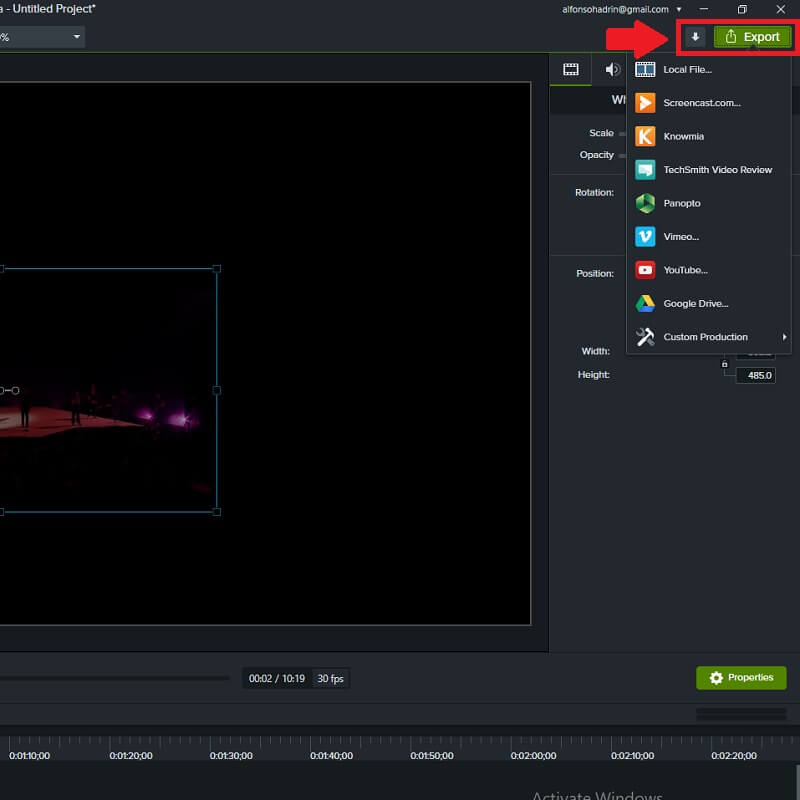
Část 3. Nejčastější dotazy o softwaru pro oříznutí
Má oříznutí videa vliv na celkovou kvalitu?
Záleží na vašem videu, ale rozlišení má obecný vliv na kvalitu obrazu videa. Čím větší soubor, tím vyšší je jasnost videa.
Je možné oříznout video tak, aby bylo vodorovné nebo svislé?
Ano, video můžete oříznout vodorovně nebo svisle. Ve většině případů to nebude žádný rozdíl, ale můžete přijít o důležité záběry.
Mohu oříznout videa pomocí AVAide Video Converter bez internetu?
Ano, protože tento nástroj není pouze online software, ale lze jej používat i offline, kde jej můžete instalovat a stahovat bez nutnosti platit. Tento fantastický nástroj můžete použít kdykoli a z jakéhokoli místa a umožňuje vám oříznout videa během několika sekund.
Abych to uzavřel, oříznutí videa v obou nástrojích je jedním z nejjednodušších způsobů použití. Kromě toho se důrazně doporučuje pečlivě zhodnotit každou aplikaci a určit, která z nich nejlépe vyhovuje vašim potřebám. Pokud však chcete pohodlný a přitom jednoduchý software, existuje pro vás perfektní nástroj. Nejlepší možností je použít AVAide Video konvertor.
Vaše kompletní sada nástrojů pro video, která podporuje více než 350 formátů pro převod v bezztrátové kvalitě.
Oříznout a změnit velikost videa
- Top 8 GIF Resizers pro Windows a Mac
- Jak změnit velikost nebo oříznout videa pro Instagram
- Znalosti o tom, jak změnit poměr stran videa
- Jak oříznout a změnit velikost videa na Androidu
- Jak oříznout videa v Premiere Pro
- Jak oříznout videa na iMovie
- Jak oříznout videa na Macu
- Jak oříznout video v QuickTime
- 5 nejlepších konvertorů poměru stran, které skvěle oříznou vaše videa
- Jak změnit poměr stran v programu Windows Movie Maker
- Jak změnit velikost videa ve Photoshopu
- Jak skvěle oříznout video MP4
- Jak používat Ffmpeg ke změně velikosti vašich videí
- Jak oříznout video bez vodoznaku
- Jak oříznout video ve Windows
- Jak oříznout videa ve Windows Meida Player
- Jak oříznout videa na čtverec
- Jak oříznout videa v After Effects
- Jak oříznout videa v DaVinci Resolve
- Jak oříznout videa v OpenShot
- Jak oříznout videa pomocí Kapwing
- Jak oříznout Snapchat videa
- Jak používat VLC Crop Videos
- Jak oříznout videa Camtasia
- Jak používat OBS ořezová videa
- Jak používat videa pro změnu velikosti Ezgif
- Jak změnit poměr stran ve Final Cut Pro



 Bezpečné stahování
Bezpečné stahování


